Jak vytvořit z Gerber dat návrh desky
Může nastat situace, kdy je potřeba na hotové desce plošných spojů udělat změny, ale původní data z návrhového programu již nejsou dostupná nebo je nelze použít, protože původní návrhový systém už není k dispozici. Většinou se takový případ týká desek použitých ve starších zařízeních, která je potřeba i nadále udržovat v chodu.
Možná řešení
Pokud k desce existuje i schéma, potom je možné celou desku navrhnout znovu a řídit se přitom tou starou. I když to vypadá jednoduše, není to snadná úloha, zejména pokud by se mělo dodržet přesné rozmístění součástek i routování kritických spojů. U vícevrstvých desek není snadné zjistit routování na vnitřních vrstvách nebo rozdělení napájecích ploch v případě tzv. split plane. Pro dosažení stejných parametrů, jaké měla původní deska, by bylo nezbytné vytvořit prototyp a následně ho testovat.
Podstatně jednodušší a rychlejší řešení nabízí použití Gerber dat (pokud jsou k dispozici). Drobné změny je možné provést v editoru Gerber dat, ale je potřeba postupovat obezřetně, protože přitom nelze kontrolovat správnost elektrických změn. Podstatně lepším řešením je využití Gerber dat k vytvoření nového souboru desky v návrhovém systému DPS (tzv. Reverse Engineering).
Reverse Engineering
Při zpětném převodu Gerber dat ale nastává jeden zásadní problém – Gerber data jsou grafické povahy a nemají žádné elektrické informace. Z Gerber dat nelze vyčíst informace o součástkách ani jejich vývodech apod. Gerber data dokonce ani nejsou celistvá data jedné desky, ale několik souborů pro jednotlivé vrstvy i účely. Funkcí „Reverse Engineering“ je využít tato neinteligentní a roztříštěná data k vytvoření inteligentního formátu, se kterým bude návrhový systém DPS schopen pracovat. Po vytvoření a převedení potřebných dat do návrhového programu DPS je v něm možné provést všechny požadované změny a přitom dodržet již jednou vytvořené vlastnosti původní desky. Editace desky v prostředí jejího návrhu je tím správným řešením, protože zaručuje potřebnou kontrolu prováděných změn.
Vytvořit z Gerber dat potřebný soubor návrhu DPS lze různými způsoby, zde si ale postup vysvětlíme v prostředí programu CAM350 s modulem Reverse Engineering, který je pro tento účel přímo určen. Reverse Engineering je založen na schopnosti načítat data přímo z návrhového systému (PADS, Cadstar…) bez nutnosti načítat Gerber data. Takto načtená data obsahují všechny informace o desce, včetně součástek i spojů. CAM350 to ale dokáže i opačně. Pokud jsou v jeho editoru dostupné všechny základní informace, vytvoří z nich soubor dat pro návrh desky. Otázkou tedy je, jaké informace Gerber data obsahují, které chybí a jak je dodatečně vytvořit.
Gerber data
Dostupná Gerber data se načtou a zobrazí v programu CAM350. V jednoduchém příkladu byla načtena data horní a spodní strany desky a potisk (obr. 1). Obrázek vypadá v podstatě tak, jak bychom ho viděli v návrhu desky. Rozdíl je v tom, že vznikl ze tří samostatných souborů Gerber dat a navíc zde úplně scházejí údaje o součástkách, hlavně značení jednotlivých vývodů. Ze zobrazených Gerber dat jednotlivých vrstev desky lze vyčíst polohu vývodů a via otvorů, stejně jako grafiku všech spojů a jejich vzájemné propojení. Z Gerber dat potisku lze získat informace o rozložení součástek a jejich značení a v kombinaci s daty horní a spodní strany i příslušnost jednotlivých pájecích plošek k použitým součástkám. Co tedy chybí, je značení vývodů jednotlivých součástek. Protože součástky bez identifikovaných vývodů nelze v návrhu plošných spojů použít, bude tedy potřeba tuto informaci dodatečně vytvořit. Otázkou rovněž je, jak Gerber datům přiřadit pojem součástka.
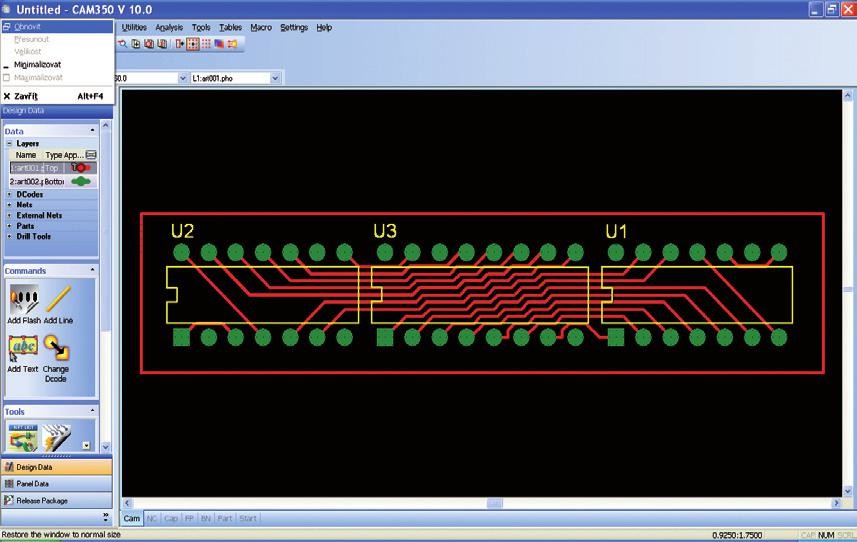
Obr. 1 Načtená Gerber data
Vytvoření pouzder součástek
Definování součástky v prostředí programu CAM350 včetně jejích vývodů je založeno na vytvoření pouzdra součástky (Footprint, Decal, Land Pattern atd.). Pouzdro obsahuje grafiku (obrys nebo potisk), pájecí plošky s jejich značením a text pro značení součástky (RefDes). Protože se vlastně vytváří pouzdra součástek na desku, stačí zhotovit pouze jedno pouzdro od každého potřebného typu. Tato pouzdra se potom přiřadí odpovídajícím pájecím ploškám v Gerber datech, čímž vznikne součástka (viz níže).
V zobrazených Gerber datech lze začít definovat pouzdro povelem Build Part. Zde je nutné říci, že název tohoto povelu je poněkud zavádějící, protože budí dojem, jako by se vytvářela součástka (Part). Vhodnější by byl jistě název Build Decal (Footprint, Land Pattern atd.). Tažením okna kolem pájecích plošek se vyberou ty plošky, které spolu vytváří jednu součástku. Přitom se lze řídit zobrazeným potiskem dané součástky. V dalším kroku se vybraným pájecím ploškám přiřadí pořadová čísla tak, jak se to u pouzder běžně dělá. Dodatečně lze nakreslit obrys součástky, zadat polohu a natočení značení součástky (RefDes) a definovat manipulační bod pouzdra (např. vývod 1). Navržené pouzdro se uloží pod vybraným názvem do knihovny s možností doplnění o další grafiku a kontrolu v editoru (obr. 2).
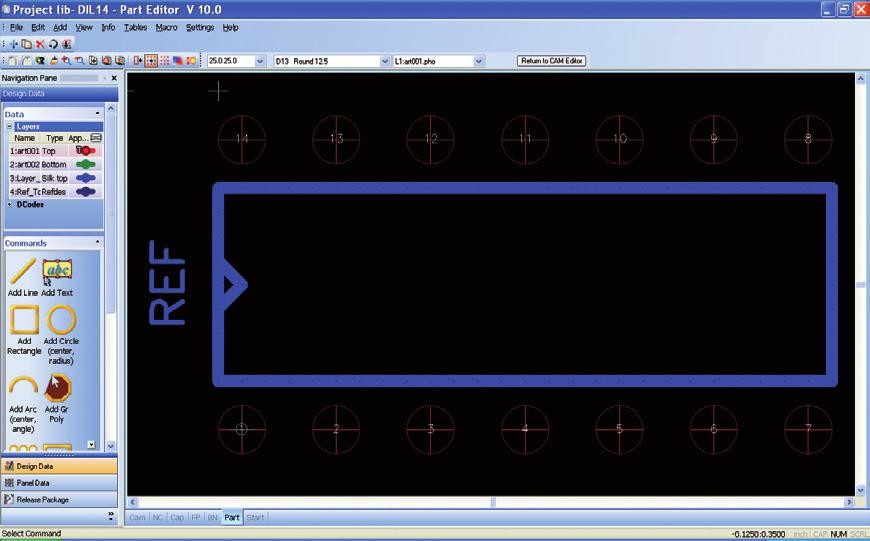
Obr. 2 Navržené pouzdro v editoru součástky
Na uvedeném příkladu jsou tři součástky, z nichž dvě mají stejné pouzdro. Stačí tedy vytvořit celkem dvě pouzdra.
Definování součástek desky
Když jsou všechna potřebná pouzdra vytvořena, může se přikročit k definování součástek v Gerber datech. Do zobrazené grafiky Gerber dat se vloží potřebná pouzdra všech součástek, která na desce mají být. Povelem Add Part se vybere jedno z vytvořených pouzder a vloží se do zobrazené horní strany tak, aby se krylo s grafikou pájecích plošek definované součástky. Pokud je součástka umístěna na spodní straně desky, potom se totéž provede na Gerber datech pro spodní stranu desky. Program si přitom kontroluje krytí jednotlivých plošek pouzdra a zobrazených plošek horní strany desky. Po usazení pouzdra se zapíše jeho značení na desce (na-příklad U1), případně i typ součástky, kterou dané pouzdro reprezentuje (např. 7510). Pokud je to samé pouzdro použitelné i dále, postup se opakuje, mění se pouze značení a typ součástky.
Zde je potřeba vy-světlit, že typ součástky nemá žádný důležitý význam. Vzniká součástka, která má v návrhu desky určité pouzdro (např. DIP14) a značení (U1). Protože pouzdro má popsané vývody (např. 1, 2,…14), je tím součástka v návrhu desky plně definována, protože spoje vedou od vývodu A součástky Y1 k vývodu B součástky X5.
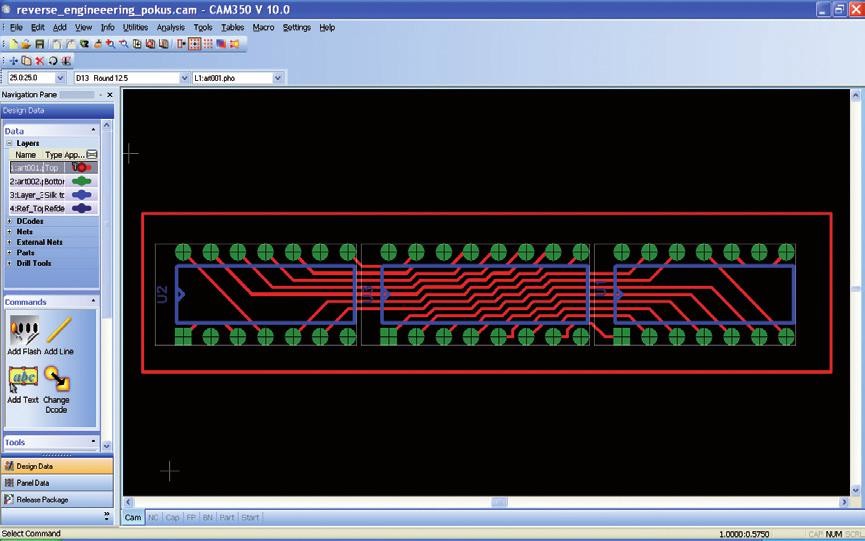
Obr. 3 Definování součástek v Gerber datech
V uvedeném příkladu je jedno pouzdro (uložené pod názvem DIL14) použito pro součástky U1 a U2, zatímco druhé pouzdro (DIL16) je použito pouze pro U3, viz obr. 3.
Převod dat do CAD programu
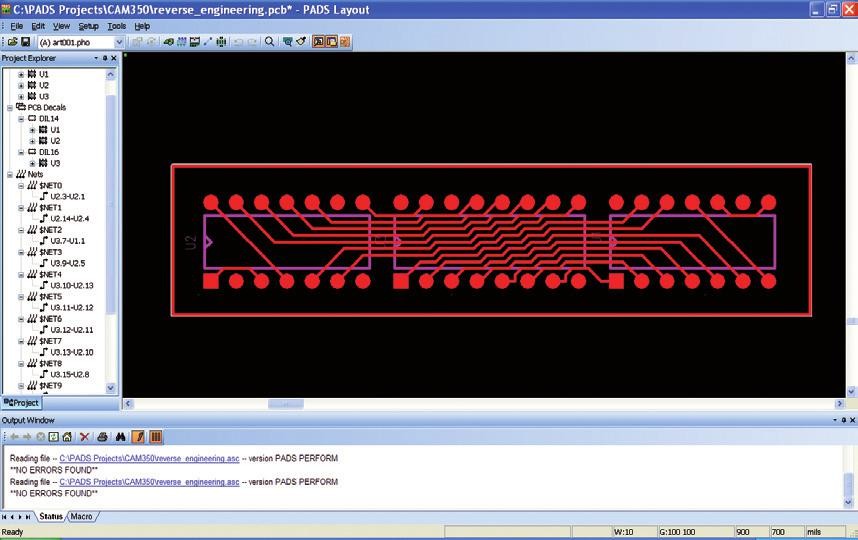
Obr. 4 Deska převedena do programu PADS
Po doplnění Gerber dat o informace o součástkách jsou data kompletní (byť v minimalizované podobě) a lze přejít k jejich exportu do návrhového systému DPS. K tomu slouží výstup z pro-gramu CAM350, který lze použít pro přímý převod do několika různých návrhových programů (PADS, Acell EDA, Tango, Zuken-Redac, CR5000 a Cadstar). Výstup v univerzálním formátu GenCAD lze použít pro načtení do jakéhokoliv dalšího programu, který je schopen tento formát dat importovat. Na obr. 4 a 5 jsou vytvořená data převedena do programu PADS. V návrhovém systému je potom možné provést jakékoliv potřebné změny. Protože PADS umí z desky vytvořit schéma, je možné tímto způsobem vytvořit v návrhovém programu kompletní data. K tomu je ale třeba dodefinovat součástky načtené z CAM350, protože neobsahují informaci o potřebných schematických symbolech.
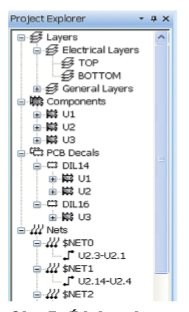
Obr. 5 Údaje o desce v programu PADS




